Želite zvučni zapis na svom DVD-u: 3 najbolja pretvarača DVD-a u MP3 za vas
Mnogi ljudi žele ripati izvornu zvučnu podlogu s DVD-a i pretvoriti DVD u MP3 format. Ili želite pretvoriti DVD u MP3 za drugu izradu. Bez obzira koji je razlog, ovaj članak će vam dati nekoliko besplatnih pretvarača DVD-a u MP3 i upute kako shvatiti poantu.
Popis vodiča
Dio 1: Besplatni pretvarač DVD-a u MP3 na Windows/Mac 2. dio: besplatni online pretvarač DVD-a u MP3 Dio 3: Često postavljana pitanja o DVD-u u MP3Dio 1: Besplatni pretvarač DVD-a u MP3 na Windows/Mac
Postoje dva standardna pretvarača DVD-a u MP3 na Windowsima i Macu, jedan je za Windows i Mac korisnike koji mogu koristiti oba, a to je ultimativni pretvarač DVD-a u MP3 4Easysoft DVD Ripper. Drugi je poseban za Windows korisnike koji ne žele preuzimati softver, a to je Windows Media Player.
4Easysoft DVD Ripper
S 4Easysoft DVD Ripper, možete kopirati DVD u bilo koji format koji želite, uključujući MP4, MOV, MKV, MP3 i druge 600+ formata. U usporedbi s drugim pretvaračima DVD-a u MP3, ovaj će softver također zadržati visokokvalitetni izlaz podešavanjem postavki. Čak i kad su DVD filmovi veći, ovaj pretvarač DVD-a u MP3 pomoći će vam da brzo završite proces.

Kopirajte DVD filmove u MP3, MP4, MKV, AVI i preko 600 video i audio formata.
Promijenite detaljne postavke, poput razlučivosti, kodeka i broja sličica u sekundi kako biste zadržali visoku kvalitetu.
Ekstrahirajte željene filmove ili glazbu s DVD-a u digitalne formate za lakšu reprodukciju.
Uredite pretvorene DVD videozapise s titlovima, slikovnim vodenim žigovima, video efektima i filtrima.
100% Sigurno
100% Sigurno
Korak 1Najprije biste trebali umetnuti DVD disk u svoj DVD pogon. Preuzmite i instalirajte ovaj pretvarač DVD-a u MP3 i možete pokrenuti program na svom računalu. Pritisnite gumb Učitaj DVD da biste kliknuli Učitajte DVD disk gumb za uvoz DVD datoteka.

Korak 2Ako želite kopirati DVD u audio format, kliknite Rip na video/audio i odaberite izlazni format s MP3 u gornjem desnom dijelu programa pored Rip Sve dugme.

3. korakNakon što je izlazna datoteka prilagođena, možete kliknuti Rip Sve gumb u donjem desnom kutu programa za kopiranje DVD-a odmah.

DVD u MP3 Converter 2: Windows Media Player
Windows korisnici mogu koristiti Windows Media Player kao pretvarač DVD-a u MP3. Ali neke verzije sustava Windows poput Windows 8 ili Windows 9 ne podržavaju pretvaranje DVD-a u MP3 putem Windows Media Playera. Tako možete provjeriti ovaj članak kako biste vidjeli sve DVD ripere i vidjeli koji vam najviše odgovara. Evo koraka za korištenje programa Windows Media Player za pretvaranje DVD-a u MP3:
Korak 1Nakon umetanja diska u vaše računalo, na lijevoj ploči Windows Media Playera, pronaći ćete disk koji ste umetnuli predstavljen malom ikonom.
Korak 2Na vrhu aplikacije kliknite na Postavke kopiranja gumb za otvaranje postavki. Zatim kliknite gumb MP3 na padajućem izborniku.
3. korakNakon što prilagodite postavke prema svojim željama, kliknite gumb Primijeni.
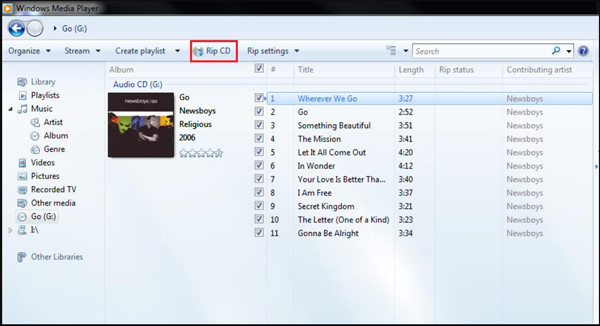
Možete odabrati i kvalitetu zvuka odmah ispod na klizaču, što je viša kvaliteta, to će glazba bolje zvučati, ali će i veličina datoteke biti veća. Ali zbog isteka vremena Windows Media Playera, kada pretvarate DVD u MP3, možete uzrokovati gubitak kvalitete zvučnog zapisa.
2. dio: besplatni online pretvarač DVD-a u MP3
Ako veličina vaše DVD datoteke nije prevelika, možete isprobati mrežni pretvarač DVD-a u MP3. ZAMZAR će vam biti preporučen. Dostupan je iz bilo kojeg operativnog sustava i može se koristiti iz bilo kojeg preglednika. Također je super audio kompresor koji će vam pomoći da spremite više MP3 glazbe na svoje uređaje. Sada pogledajmo kako se koristi ovaj pretvarač DVD-a u MP3.
Korak 1Kliknite na Odaberite datoteku za odabir DVD datoteke, ali veličina datoteke ne smije biti veća od 50 MB.
Korak 2Kliknite na Pretvoriti u gumb za odabir MP3 formata. Postoje i neki drugi formati koje možete odabrati za pretvaranje na ovoj internetskoj stranici.
Na mrežnom pretvaraču DVD-a u MP3 ne morate preuzimati nikakav softver. Ali najveći nedostatak mrežnog pretvarača DVD-a u MP3 je što ne možete odabrati velike datoteke. Čak i ako kupite pro verziju ZAMZAR-a, maksimalna veličina datoteke je 2 GB.
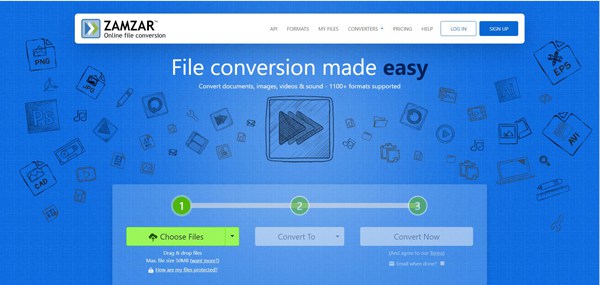
Dio 3: Često postavljana pitanja o DVD-u u MP3
-
Koliko CD može pohraniti ako se zvuk pretvori u MP3 format?
MP3 CD je podatkovni CD koji može sadržavati sate glazbe u MP3 formatu. Tipičan prazan kompaktni disk, bilo da se može snimati ili prepisivati, ima kapacitet za pohranu do 700 MB podataka.
-
Kako kopirati MP3 pjesme na DVD?
Windows Media Player, pretvarač DVD-a u MP3 također može snimiti MP3 na CD na Windows računalu. Trebali biste umetnuti prazan CD ili DVD prikladan za pohranu MP3 datoteka u svoje računalo, kliknuti gumb Snimi u Windows Media Playeru i nakon odabira pjesama koje želite, kliknuti gumb Pokreni snimanje kako biste stvorili MP3 pjesme na CD-u.
-
Kako pretvoriti DVD u MP4?
Svi gore navedeni načini također mogu pretvoriti DVD u MP4. Ali ako želite zadržati izvrsnu kvalitetu svog videa, 4Easysoft DVD Ripper je najbolji izbor.
Zaključak
U ovom članku predstavljena su tri pretvarača DVD-a u MP3 koji će vam pomoći pretvoriti DVD u MP3. Nakon što pročitate ovaj članak, s lakoćom možete dobiti izvornu zvučnu podlogu DVD-a. Bez obzira želite li slušati glazbu ili koristiti zvučni zapis za drugu kreaciju, ovaj će vam članak pomoći. A korištenje 4Easysoft DVD Rippera moglo bi vam pomoći da zadržite najbolju kvalitetu vašeg videa ili zvuka, sada ga pokušajte.
100% Sigurno
100% Sigurno


 Objavio
Objavio 